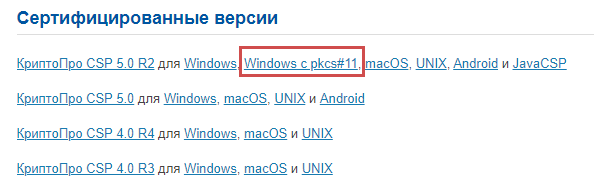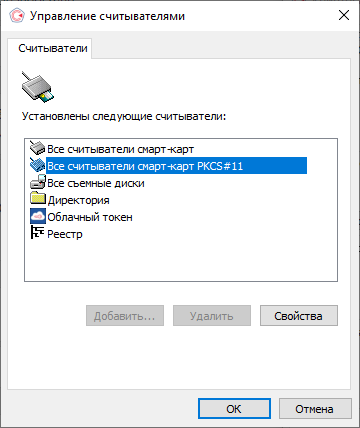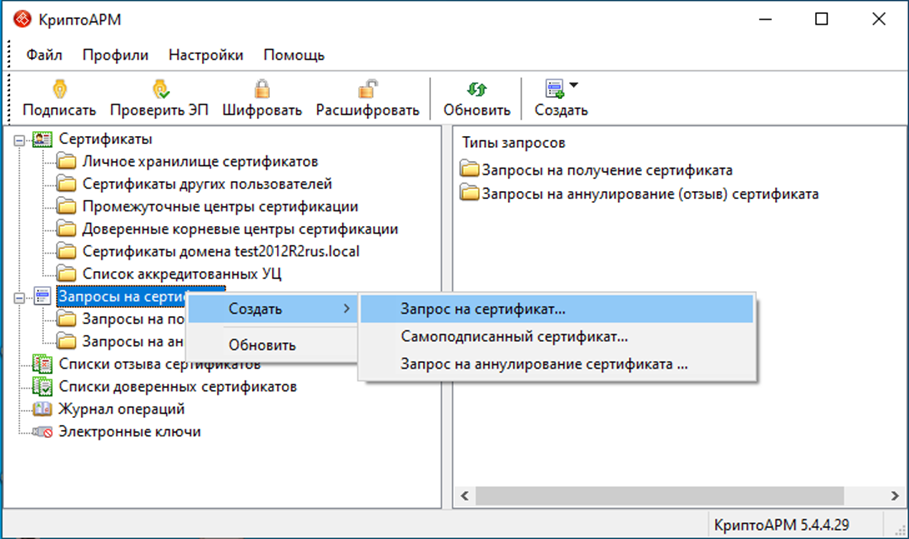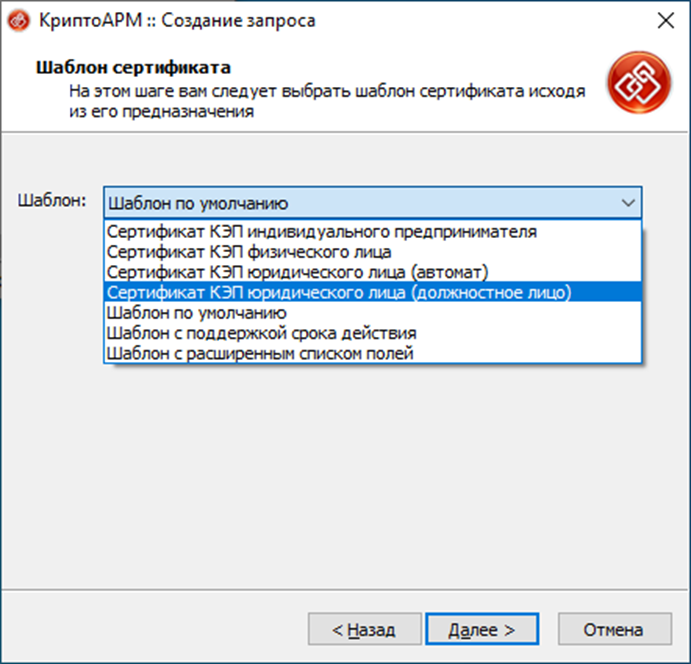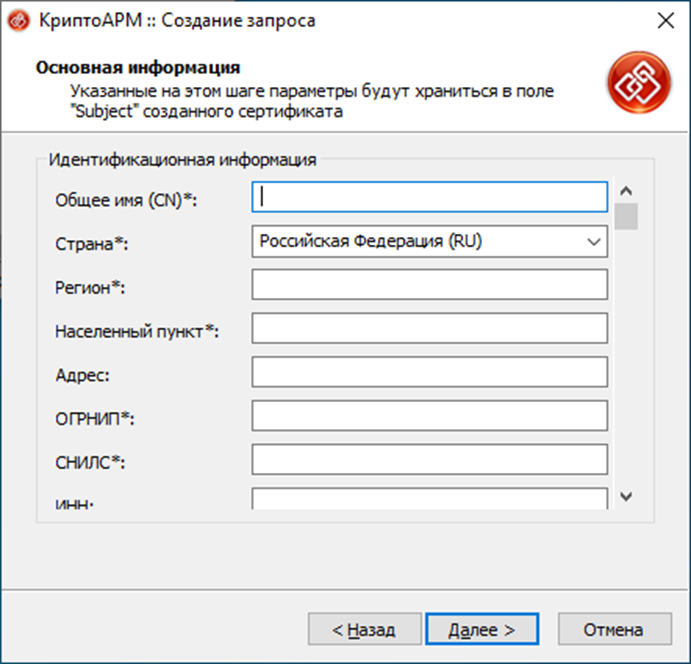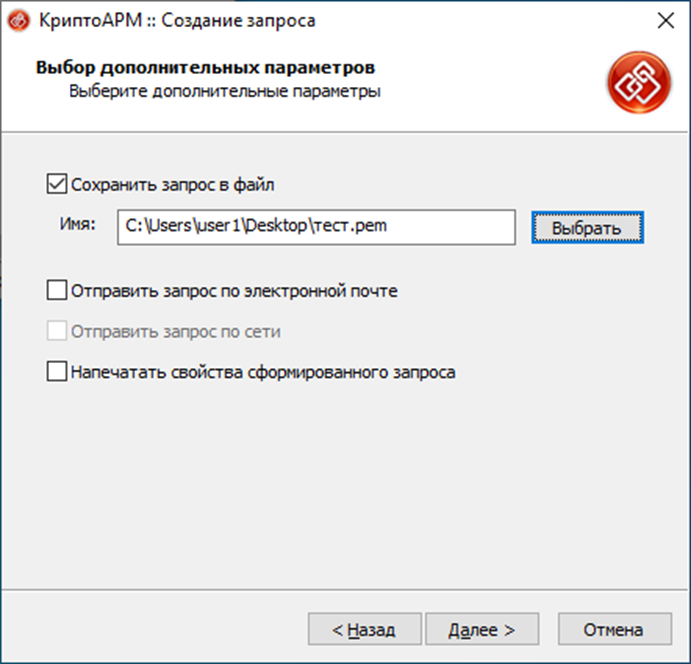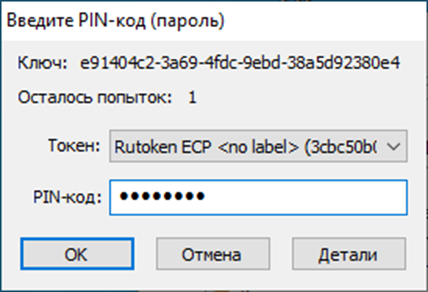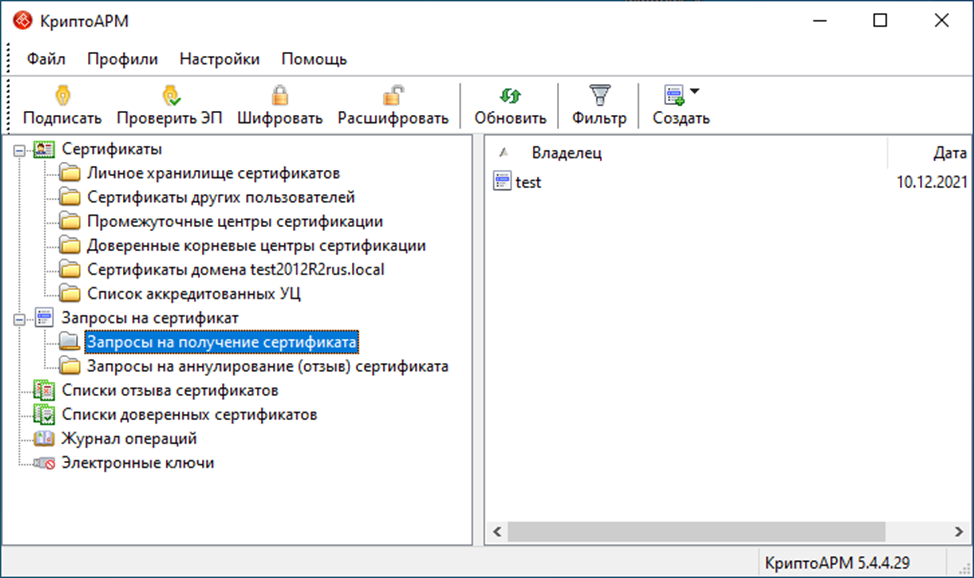Versions Compared
Key
- This line was added.
- This line was removed.
- Formatting was changed.
| bgColor | transparent |
|---|
Модели Рутокен с аппаратной криптографией, которые подойдут для генерации ключей для ЕГАИС
- Рутокен ЭЦП
- 3.0, серт. ФСБ
Смарт-карта Рутокен ЭЦП
3.0
, серт. ФСБ
| Tip |
|---|
Неизвлекаемые ключи изначально генерируются внутри устройства, подписание происходит «на борту» с использованием аппаратной криптографии токена. Какая-либо возможность извлечения или копирования закрытого ключа отсутствует. Рутокен ЭЦП 2.0 (2000), серт ФСБ (USB/micro) - снят с производства |
| Warning |
|---|
| ВАЖНО! При генерации ключевой пары по алгоритму ГОСТ Р 34.10 - 2012 следует выбирать короткий ключ 256 бит. С ключами длиной 512 бит УТМ не работает. При подключении к УТМ ключа с длиной закрытой части 512 бит в логах УТМ будет ошибка |
Способы генерации неизвлекаемых ключей
формата PKCS#11дляпо стандарту PKCS#11 для ЕГАИС:
| Table of Contents | ||||
|---|---|---|---|---|
|
| bgColor | transparent |
|---|
Способ 1.
СС использованием «КриптоПро CSP» версии 5.0 R2 и новее
| Tip | ||
|---|---|---|
Для Windows cоветуем скачать сертифицированную версию «КриптоПро CSP» со встроенными модулями pkcs#11 с официального сайта компании «КриптоПро» (для скачивания требуется предварительная регистрация). В случае установки этой версии «КриптоПро CSP», установка Драйверов Рутокен не обязательна.
Panel | | bgColor | transparent
| Expand | ||
|---|---|---|
| ||
Установка нав Windows
1) Установить актуальную версию «Драйверов Рутокен» (или библиотеку rtpkcs11ecp для Linux и macOS). 2) Запустить «КриптоПро CSP» с правами Администратора. 3) Выбрать «Оборудование» - «Настроить считыватели» -«Оборудование» — «Настроить считыватели» — «Считыватель смарт-карт PKCS#11». Установка нав Linux Перед инсталляциейустановкой КриптоПро CSP необходимо установить библиотеку rtpkcs11ecp.so . Доступна по ссылке, она доступна https://www.rutoken.ru/support/download/pkcs/.
| ||
Советуем скачать сертифицированную версию «КриптоПро CSP» со встроенными модулями pkcs#11 с официального сайта компании «КриптоПро» (для скачивания требуется предварительная бесплатная регистрация). В случае установки этой версии «КриптоПро CSP», установка Драйверов Рутокен не обязательна.
|
| Expand | ||
|---|---|---|
| ||
В «КриптоПро CSP» версии 5.0 R2 и выше в разделе «Оборудование» -«Оборудование» — «Настроить считыватели» должен быть добавлен пункт «Все считыватели смарт-карт PKCS#11». Если такого пункта нет, запустите «КриптоПро CSP» с правами Администратора и в этом окне добавьте считыватели, нажав на кнопку «Добавить...»
Если такой вариант считывателя отсутствует, удалите «КриптоПро CSP» и, убедившись, что вы устанавливаете версию 5.0 R2 или выше, еще раз ее установите ее. |
1) Установите актуальную версию Драйверов Рутокен.
2) Подключите устройство из семейства Рутокен ЭЦП 2.0/3.0 к
компьютерукомпьютеру.
3) При генерации ключей нужно использовать версию «КриптоПро CSP» версии 5.0 R2 или новее
.
4) В окне выбора ключевого носителя выберите
«Rutoken ECP (PKCS#11)» этот режимрежим, который позволяет работать с внутренним криптоядром Рутокена через библиотеку PKCS#11.
У вас может быть один из двух вариантов (зависит от версии КриптоПро CSP):
- Вариант 1. Выберите в списке носителей «Rutoken ECP (PKCS#11)».
- Вариант 2. Выберите в списке носителей «Rutoken ECP», а в выпадающем списке "Активный токен (pkcs11_rutoken_ecp_xxxxx).
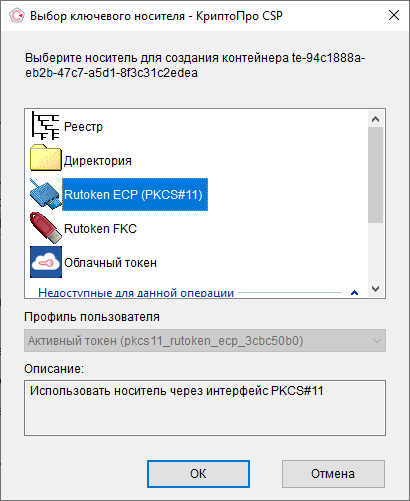 Image Modified
Image Modified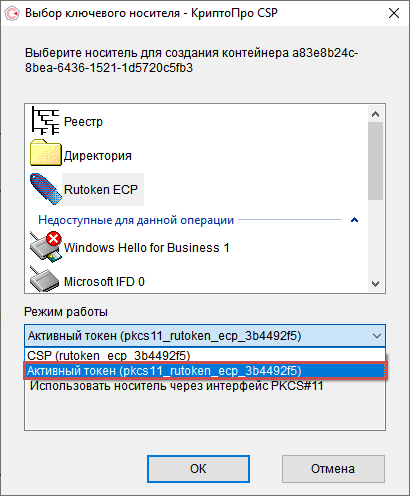 Image Modified
Image Modified
5) После генерации ключей и записи сертификата на Рутокен, проверьте формат ключей одним из двух способов:
 Image Removed
Image Removed Image Removed
Image Removed
| Tip |
|---|
Работа теперь возможна через библиотеку rtpkcs11ecp. В этом режиме ключи создаются сразу в защищенной памяти устройства Рутокен. Этот режим предотвращает извлечение ключа в память компьютера в момент подписания. |
- Способ 1. Через «Панель управления Рутокен»: вкладка "Сертификаты".
 Image Added
Image Added Image Added
Image Added
- Способ 2. Через «КриптоПро CSP»: вкладка «Сервис» — «Протестировать...» .
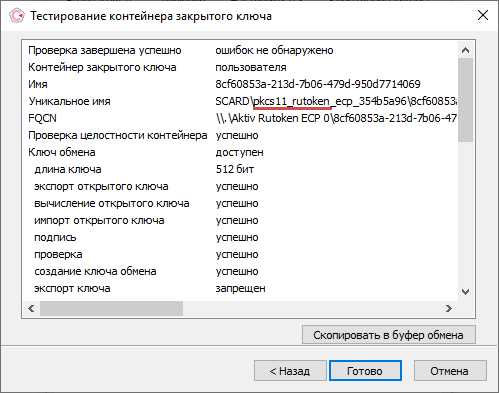 Image Added
Image Added
Способ
| bgColor | transparent |
|---|
2. С использованием «Генератора запросов сертификатов для Рутокен ЭЦП 2.0 и 3.0»
«Генератор запросов сертификатов для Рутокен ЭЦП 2.0 и 3.0» входит в состав Драйверов Рутокен.
1) Установите актуальную версию Драйверов Рутокен.
2) Подключите устройство из семейства Рутокен ЭЦП 2.0/3.0 к
компьютерукомпьютеру.
3) Запустите «Панель управления
Рутокен»Рутокен».
4) Перейдите на вкладку «Сертификаты».
5) Нажмите кнопку «Ввести PIN-код» и введите PIN-код Администратора.
6) Нажмите на кнопку «Выписать сертификат», откроется приложение
, что ниже:
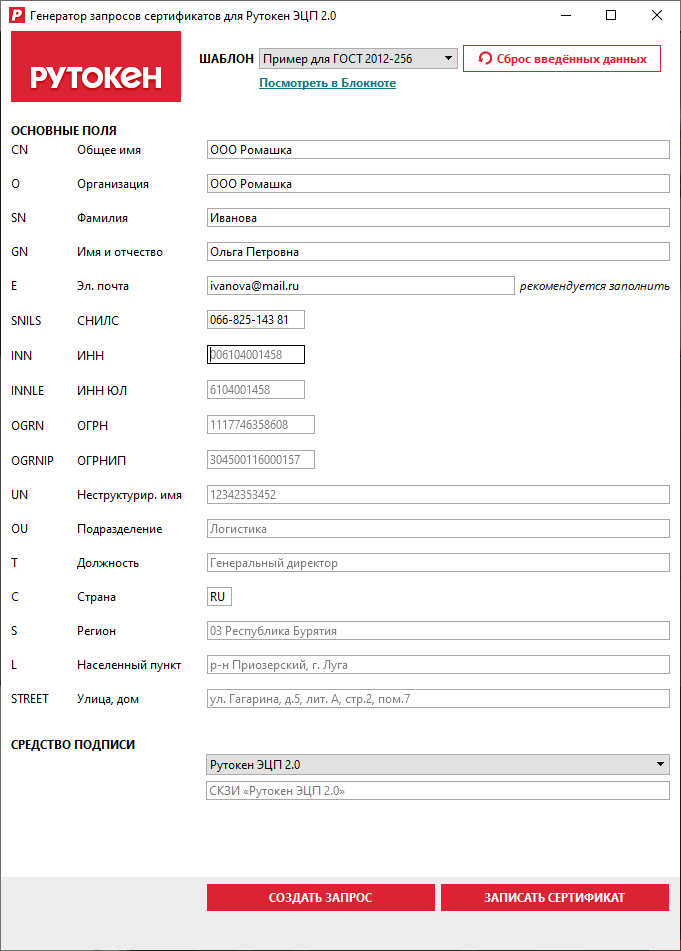 Image Modified
Image Modified
Далее используйте Инструкцию по работе с Генератором запросов
| bgColor | transparent |
|---|
.
Способ 3. С использованием программы
«КриптоАРМ Стандарт Плюс»«КриптоАРМ» 5 версии
Для генерации неизвлекаемых ключей
так жеможно использовать программу КриптоАРМ 5.
| Expand | ||||
|---|---|---|---|---|
| Стандарт Плюс ||||
|
Корректное заполнение расширения 1.2.643.100.111
| Модель | значение |
|---|---|
| Рутокен ЭЦП 3.0 3220 | СКЗИ "Рутокен ЭЦП 3.0" |
| Рутокен ЭЦП 2.0 2100 | СКЗИ "Рутокен ЭЦП 2.0 2100" |
| Рутокен ЭЦП 2.0 (2000) | СКЗИ "Рутокен ЭЦП 2.0" |
| Рутокен ЭЦП 2.0 micro | СКЗИ "Рутокен ЭЦП 2.0 micro" |
| Рутокен ЭЦП 2.0 3000 | СКЗИ "Рутокен ЭЦП 2.0 3000" |
| Рутокен ЭЦП 2.0 3000 micro | СКЗИ "Рутокен ЭЦП 2.0 3000 micro" |
| Рутокен ЭЦП 2.0 3000 Type-C | СКЗИ "Рутокен ЭЦП 2.0 3000 Type-C" |
| Рутокен ЭЦП 2.0 Flash | СКЗИ "Рутокен ЭЦП 2.0 Flash" |
| Смарт-карта Рутокен ЭЦП 2.0 2100 | СКЗИ "Смарт-карта Рутокен ЭЦП 2.0 |
Может быть полезно |
Инструкция: Переход на УТМ ЕГАИС 4 |